win10投影仪怎么铺满全屏?win10投影仪铺满全屏设置方法?
有的情况下用win10投影仪并不能称心如意,比方说投影无法铺满全屏,这对观看投影的人士开说很难受。如果遇到重要会议投影,这也让用户很难堪。那这个问题需要怎么去解决呢,快来看看详细的教程吧。
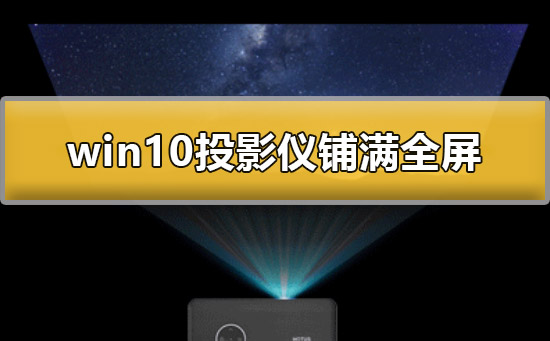

1、按下【Win】+【P】打开投影设置后,选择【扩展】选项。
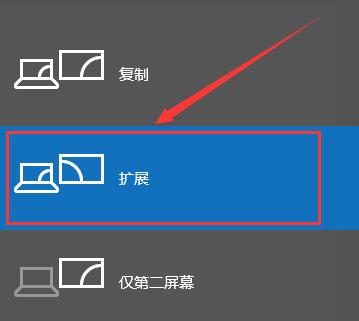
2、如果屏幕还是没有铺满的话,我们从开始菜单进入设置,选择【系统】。
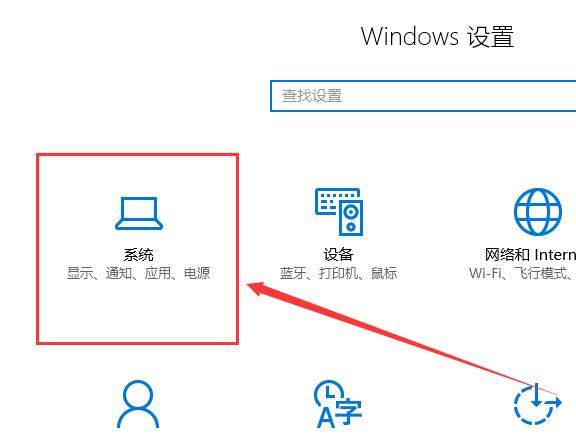
3、然后我们能够在显示选项的底部找到【显示适配器属性】,点击进入。
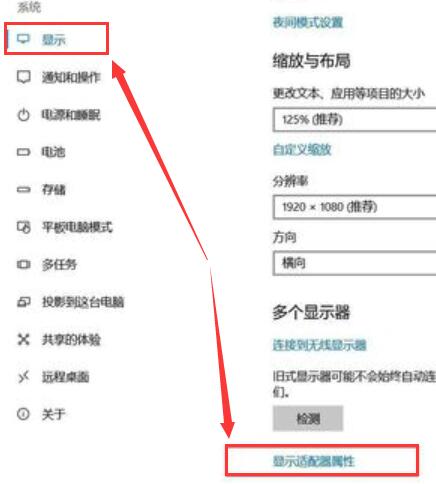
4、然后在弹出的属性窗口中,我们去选择此项【列出所有模式】。
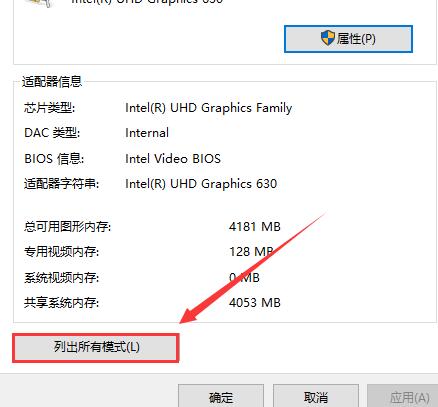
5、然后我们可以一个个的进行调试,调试完成后,选择【确定】即可。
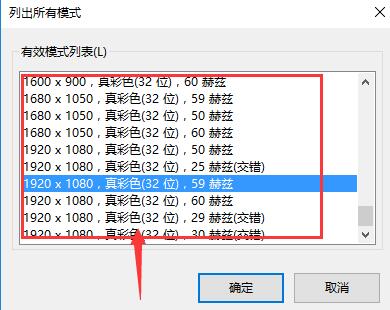
以上就是系统520为广大用户们提供的win10投影仪铺满全屏详细教程了,希望能够帮助到广大的用户们,谢谢阅读。
相关文章
- win10投影快捷键在哪?win10投影快捷键位置介绍
- hp电脑安装win10 bios怎么设置图文教程
- win10如何关闭防火墙自启动?win10关闭防火墙自启动的方法
- win10系统电脑插耳机没声音扬声器有声音是什么原因?
- 地平线3闪退win10怎么解决?地平线3闪退win10处理教程
- win10远程桌面连接需要网络级别身份验证怎么办?解决方法?
- win10自由截图快捷键怎么设置
- win10使用硬件加速有用吗?win10系统硬件加速的开启方法
- win10系统怎么打开xps文件
- win10电脑频繁蓝屏怎么办?win10电脑频繁蓝屏解决方法
- win10更新1903后开机很慢怎么办_win10更新1903后开机很慢解决教程
- WIN10修改网络名称的操作方法
- win10闹钟关机后会响吗?win10闹钟关机后还响不响?
- win10键盘错乱怎么办?win10键盘错乱解决方法
- win10怎么进入安全模式?win10进入安全模式教程
- win10任务视图使用方法?win10任务视图如何设置?
